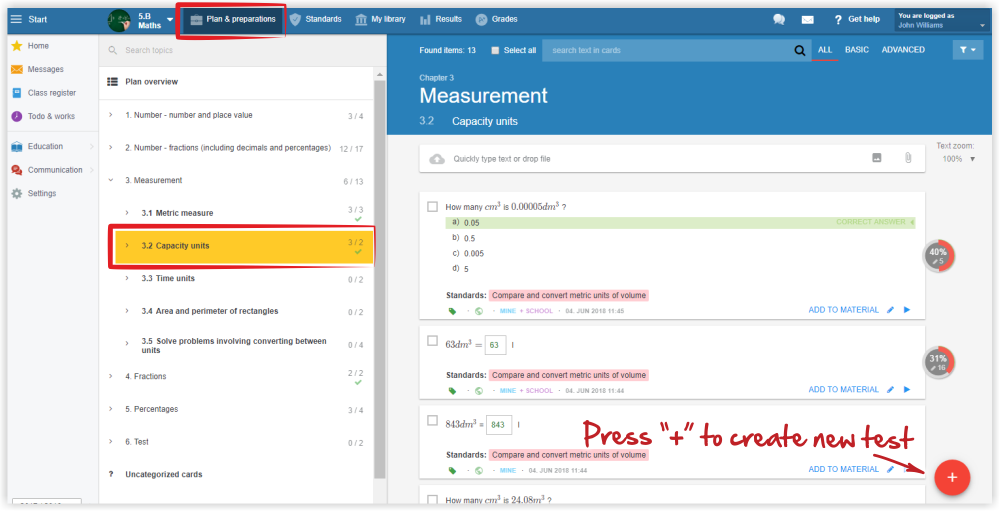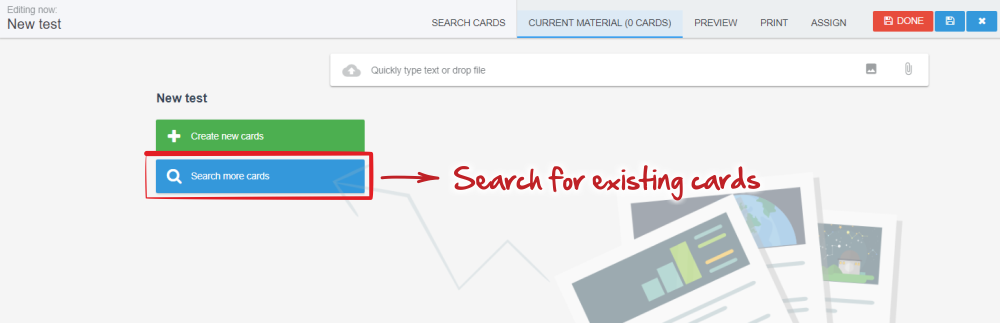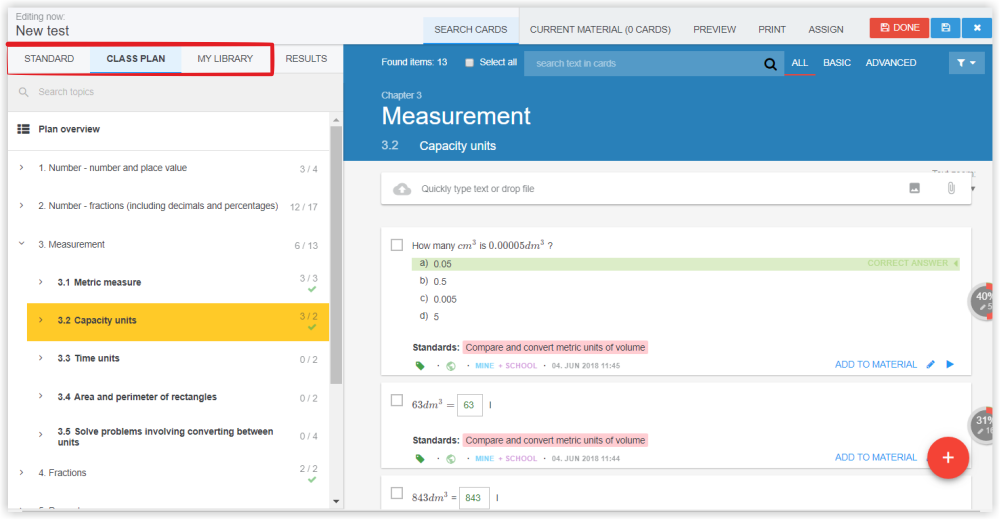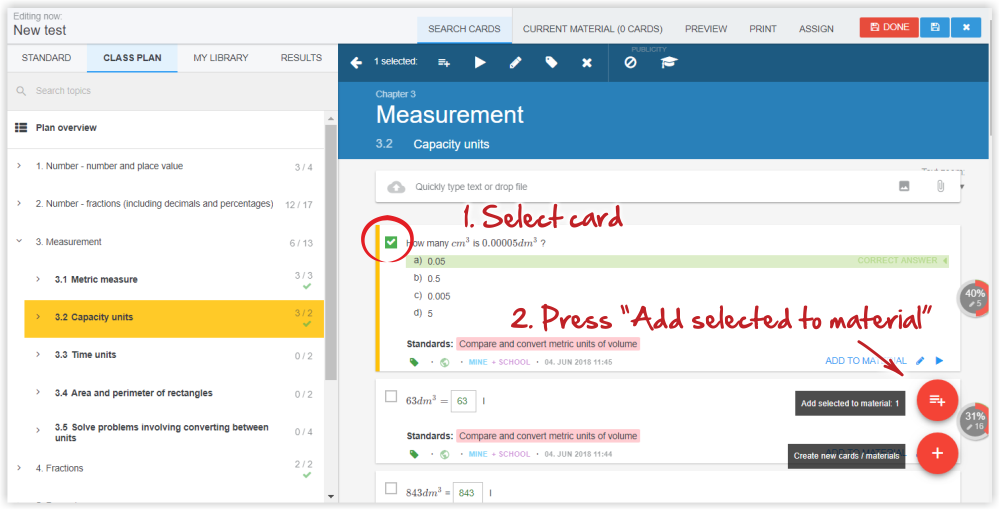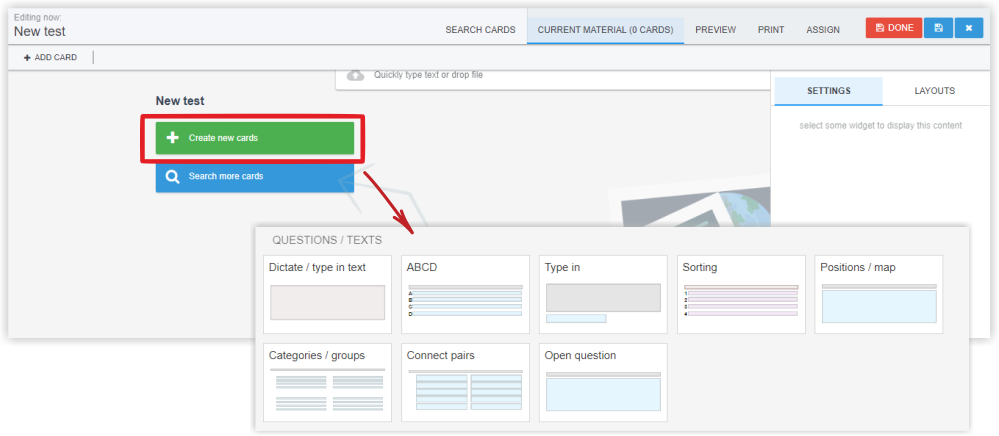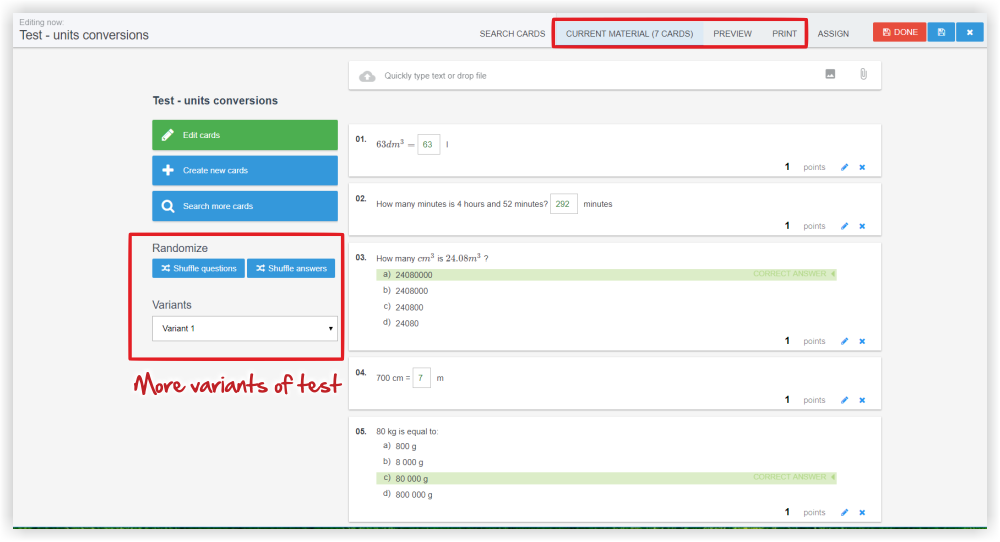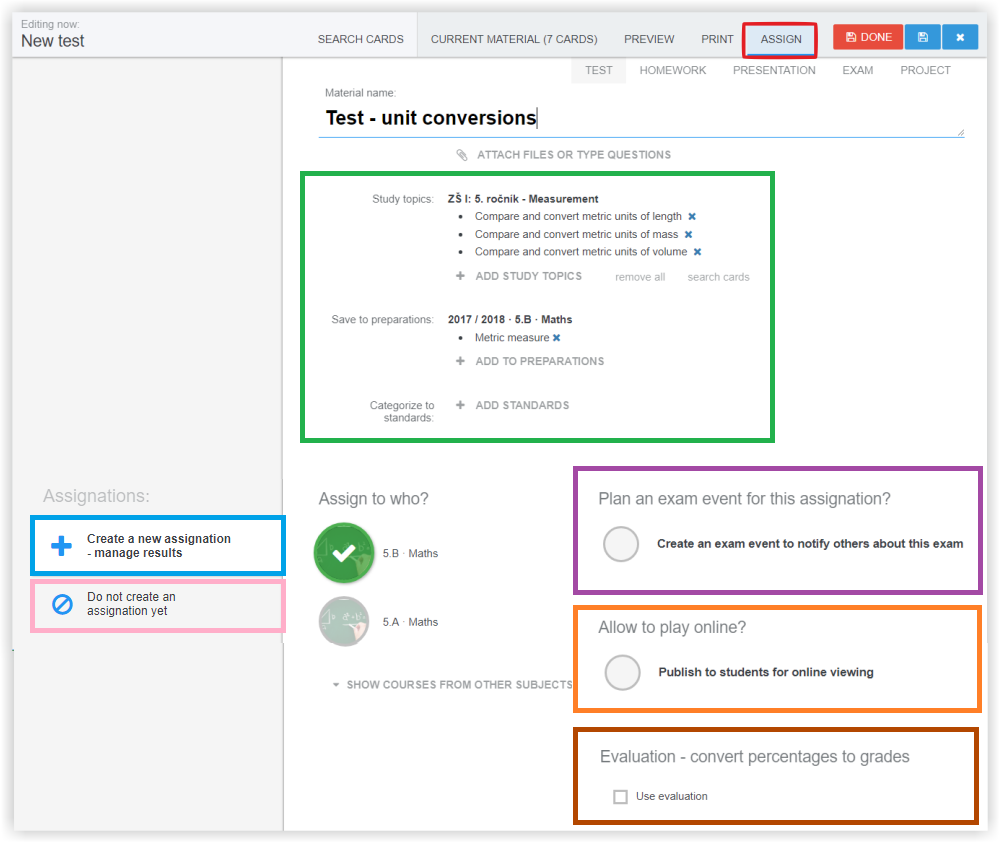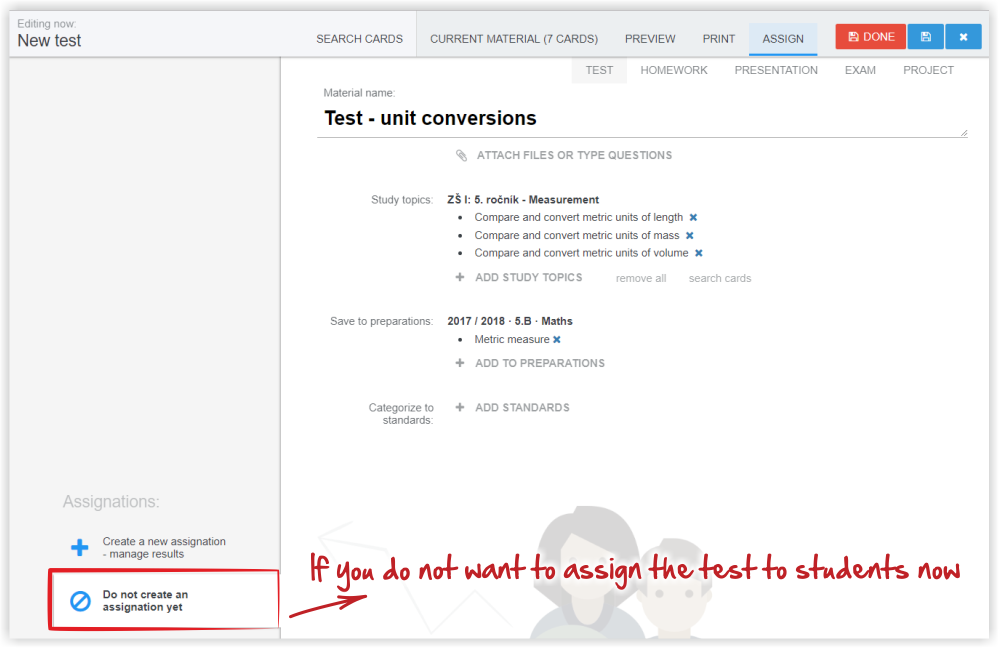วิธีสร้างแบบทดสอบใหม่
เลือกหัวข้อจากแผนการสอนที่ต้องการจะจัดเตีรยมแบบทดสอบ (ขั้นตอนนี้เป็นขั้นตอนที่สำคัญที่จะทำให้แบบทดสอบที่สร้างขึ้นถูกแนบอยู่ในหัวข้อของแผนการสอนที่ถูกต้อง)
กดปุ่ม "+" สีแดง ที่มุมล่างขวา แล้วเลือก "แบบทดสอบ"
คลิก "ค้นหาการ์ดที่มีอยู่แล้ว" เพื่อเพิ่มการ์ดคำถามที่มีอยู่แล้วในระบบเข้าไปในแบบทดสอบ
ท่านสามารถค้นหาการ์ดคำถามที่เหมาะสมได้จากที่ใดบ้าง:
เมื่อท่านเจอการ์ดคำถามที่เหมาะสม กดที่การ์ดคำถามนั้นเพื่อเลือก แล้วจึงกด "เพิ่มเข้าไปในสื่อการเรียนการสอน"
ที่เมนูด้านบน ท่านจะเห็นว่าท่านได้เพิ่มการ์ดคำถามเข้าไปในแบบทดสอบ (สื่อการเรียนการสอน) เรียบร้อยแล้ว ซึ่งการ์ดที่เพิ่งถูกเพิ่มเข้ามานี้จะมีขอบสีเขียว
ทั้งนี้ ท่านสามารถเพิ่มการ์ดคำถามเข้าไปในแบบทดสอบพร้อมกันได้ทีละหลายการ์ดในแต่ละครั้ง
ในกรณีที่ท่านต้องการสร้างการ์ดคำถามใหม่ กรุณาเลือก "สร้างการ์ดคำถามใหม่"
จากนั้นเลือกประเภทการ์ดคำถามที่ท่านต้องการ ทำตามขั้นตอนนี้อีกครั้งเมื่อท่านต้องการสร้างการ์ดคำถามเพิ่ม
การ์ดคำถามแบบเลือกตอบ ("กขคง")
การ์ดคำถามแบบ"เติม/เลือกคำตอบ"
การ์ดคำถามแบบ "การเรียงลำดับ"
การ์ดคำถามแบบ "แผนภูมิรูปภาพ"
การ์ดคำถามแบบ "การจัดกลุ่ม"
การ์ดคำถามแบบ "การจับคู่"
การ์ดคำถามแบบ "คำถามปลายเปิด"
วิธีกรอกนิพจน์ทางคณิตศาสตร์ในคำถาม
เมื่อท่านสร้างแบบทดสอบเสร็จเรียบร้อยแล้ว ท่านสามารถสลับสับเปลี่ยนลำดับของทั้งคำถามและคำตอบ (ในคำถามแบบเลือกตอบ "กขคง") เพื่อสร้างแบบทดสอบหลายชุด
ทั้งนี้ท่านสามารถดูแบบทดสอบทั้งแบบออนไลน์หรือแบบพิมพ์บนกระดาษ ก่อนที่จะส่งให้นักเรียนเริ่มทำ
กดปุ่ม "กำหนด" เพื่อประกาศกำหนดวันสอบให้นักเรียนทราบ ซื่งนักเรียนสามารถทำแบบทดสอบแบบออนไลน์ได้ด้วย
ข้อมูลที่ท่านจะมองเห็นในเมนู "กำหนด"
"เนื้อหามาตรฐาน" ใน EduPage คืออะไร
"หัวข้อการเรียนการสอน" คืออะไร
ในกรณีที่ท่านยังไม่ต้องการกำหนดแบบทดสอบให้นักเรียนในตอนนี้ เลือก "ยังไม่สร้างการกำหนด"
เมื่อท่านสร้างแบบทดสอบเสร็จเรียบร้อยแล้ว กด "ยืนยัน"

 English
English  Slovenčina
Slovenčina  Deutsch
Deutsch  España
España  Francais
Francais  Polish
Polish  Russian
Russian  Čeština
Čeština  Greek
Greek  Lithuania
Lithuania  Romanian
Romanian  Arabic
Arabic  Português
Português  Indonesian
Indonesian  Croatian
Croatian  Serbia
Serbia  Farsi
Farsi  Hebrew
Hebrew  Mongolian
Mongolian  Bulgarian
Bulgarian  Georgia
Georgia  Azerbaijani
Azerbaijani  Turkish
Turkish  Magyar
Magyar